مؤلف:
Judy Howell
تاريخ الخلق:
28 تموز 2021
تاريخ التحديث:
1 تموز 2024
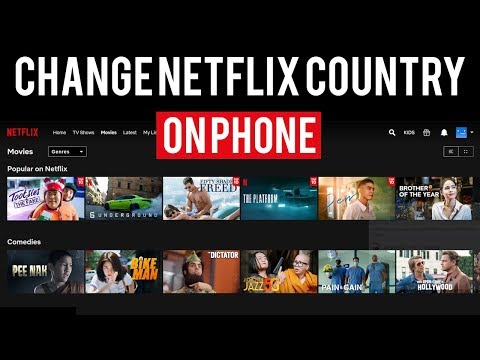
المحتوى
يوضح لك هذا المقال كيفية عرض واستخدام عرض Netflix الخاص بكل بلد على جهاز Android. يختلف عرض Netflix من دولة إلى أخرى. لعرض واستخدام عروض البلدان الأخرى ، يمكنك استخدام تطبيق VPN لإخفاء عنوان IP الخاص بك. في معظم الحالات ، ستلاحظ Netflix أنك تستخدم تطبيق VPN وتمنعك من الاتصال بـ Netflix. ومع ذلك ، لا تزال هناك بعض تطبيقات VPN المتاحة التي لم يتم حظرها بواسطة Netflix. على الرغم من أن كلا التطبيقين الموصوفين هنا يتطلبان عضوية مدفوعة الأجر بعد الفترة التجريبية التي مدتها سبعة أيام ، يمكنك أيضًا إلغاء عضويتك التجريبية خلال هذه الأيام السبعة والاشتراك مرة أخرى باستخدام عنوان بريد إلكتروني مختلف.
لتخطو
طريقة 1 من 2: استخدام ExpressVPN
 قم بتنزيل وتثبيت ملف ExpressVPNالتطبيق من متجر Play. هذا تطبيق VPN مجاني. VPN تعني "شبكة خاصة افتراضية" أو شبكة افتراضية خاصة.باستخدام VPN ، يمكنك إرسال واستقبال البيانات التي تظهر أنك متصل بالإنترنت من بلد آخر.
قم بتنزيل وتثبيت ملف ExpressVPNالتطبيق من متجر Play. هذا تطبيق VPN مجاني. VPN تعني "شبكة خاصة افتراضية" أو شبكة افتراضية خاصة.باستخدام VPN ، يمكنك إرسال واستقبال البيانات التي تظهر أنك متصل بالإنترنت من بلد آخر.  افتح تطبيق ExpressVPN على جهاز Android الخاص بك. تبدو أيقونة ExpressVPN على شكل حرف "" أحمر و "V" على زر أبيض في مربع أحمر. يمكنك العثور عليه على شاشتك الرئيسية أو في قائمة التطبيقات التي تم تنزيلها.
افتح تطبيق ExpressVPN على جهاز Android الخاص بك. تبدو أيقونة ExpressVPN على شكل حرف "" أحمر و "V" على زر أبيض في مربع أحمر. يمكنك العثور عليه على شاشتك الرئيسية أو في قائمة التطبيقات التي تم تنزيلها.  انقر على ابدأ الإصدار التجريبي المجاني. هذا زر أحمر أسفل الشاشة.
انقر على ابدأ الإصدار التجريبي المجاني. هذا زر أحمر أسفل الشاشة. - إذا كان لديك بالفعل حساب ExpressVPN ، فانقر فوق تسجيل الدخول لتسجيل الدخول.
 أدخل عنوان بريدك الالكتروني. اضغط على حقل "عنوان البريد الإلكتروني" وأدخل عنوان بريدك الإلكتروني هنا.
أدخل عنوان بريدك الالكتروني. اضغط على حقل "عنوان البريد الإلكتروني" وأدخل عنوان بريدك الإلكتروني هنا. - عند انتهاء الفترة التجريبية التي مدتها 7 أيام ، يمكنك اختيار شراء عضوية مدفوعة في ExpressVPN أو إلغاء الإصدار التجريبي وإعادة التسجيل للحصول على نسخة تجريبية باستخدام عنوان بريد إلكتروني مختلف.
 انقر على ابدأ الإصدار التجريبي المجاني. هذا زر أحمر أسفل حقل البريد الإلكتروني.
انقر على ابدأ الإصدار التجريبي المجاني. هذا زر أحمر أسفل حقل البريد الإلكتروني.  انقر على نعم أو لا شكرا . إذا ذهبت ل نعم أنت توافق على الإرسال التلقائي لتقارير الأخطاء وبيانات VPN الأخرى إلى ExpressVPN. إذا ذهبت ل لا شكرا قمت بإيقاف تشغيل هذا الخيار.
انقر على نعم أو لا شكرا . إذا ذهبت ل نعم أنت توافق على الإرسال التلقائي لتقارير الأخطاء وبيانات VPN الأخرى إلى ExpressVPN. إذا ذهبت ل لا شكرا قمت بإيقاف تشغيل هذا الخيار. - تستخدم ExpressVPN هذه البيانات لتطوير منتجاتها بشكل أكبر.
 انقر على نعم. هذا يسمح لك بإعداد اتصال VPN الخاص بك.
انقر على نعم. هذا يسمح لك بإعداد اتصال VPN الخاص بك.  انقر على نعم في النافذة المنبثقة التي تظهر. يسمح هذا لتطبيق ExpressVPN بإعداد اتصال VPN جديد على جهاز Android الخاص بك.
انقر على نعم في النافذة المنبثقة التي تظهر. يسمح هذا لتطبيق ExpressVPN بإعداد اتصال VPN جديد على جهاز Android الخاص بك.  انقر على القائمة المنسدلة "الموقع الذكي" مع البلدان (اختياري). إذا كنت ترغب في تحديد موقع معين ، يمكنك النقر فوقه. ستظهر بعد ذلك قائمة بجميع البلدان المحتملة التي يمكنك التبديل إليها.
انقر على القائمة المنسدلة "الموقع الذكي" مع البلدان (اختياري). إذا كنت ترغب في تحديد موقع معين ، يمكنك النقر فوقه. ستظهر بعد ذلك قائمة بجميع البلدان المحتملة التي يمكنك التبديل إليها.  اختر البلد الذي تريد التبديل إليه. اضغط على الدولة التي تختارها في قائمة البلدان لتحديدها.
اختر البلد الذي تريد التبديل إليه. اضغط على الدولة التي تختارها في قائمة البلدان لتحديدها. - اضغط على علامة التبويب جميع المواقع في أعلى يمين الشاشة لرؤية جميع المواقع المتاحة.
- اضغط على أيقونة العدسة المكبرة
 اضغط على أيقونة تشغيل على شاشتك. إذا لم تكن متصلاً بشبكة VPN ، فهناك دائرة حمراء حول الزر. سيؤدي النقر فوق الزر إلى توصيلك بشبكة VPN وتحويل اتصال الإنترنت الخاص بك إلى البلد الذي حددته.
اضغط على أيقونة تشغيل على شاشتك. إذا لم تكن متصلاً بشبكة VPN ، فهناك دائرة حمراء حول الزر. سيؤدي النقر فوق الزر إلى توصيلك بشبكة VPN وتحويل اتصال الإنترنت الخاص بك إلى البلد الذي حددته. - عندما تكون متصلاً بشبكة VPN ، تتحول الدائرة الحمراء حول الزر إلى اللون الأخضر. أسفل الزر سترى الحالة "متصل".
 افتح Netflix. إذا كنت متصلاً بـ ExpressVPN ، فسيتحول حساب Netflix الخاص بك تلقائيًا إلى البلد الذي حددته في تطبيق ExpressVPN.
افتح Netflix. إذا كنت متصلاً بـ ExpressVPN ، فسيتحول حساب Netflix الخاص بك تلقائيًا إلى البلد الذي حددته في تطبيق ExpressVPN.
الطريقة 2 من 2: استخدام NordVPN
 قم بتنزيل وتثبيت ملف NordVPNالتطبيق من متجر Play. هذا تطبيق VPN مجاني. VPN تعني "شبكة خاصة افتراضية" أو شبكة افتراضية خاصة. باستخدام VPN ، يمكنك إرسال واستقبال البيانات التي تظهر أنك متصل بالإنترنت من بلد آخر.
قم بتنزيل وتثبيت ملف NordVPNالتطبيق من متجر Play. هذا تطبيق VPN مجاني. VPN تعني "شبكة خاصة افتراضية" أو شبكة افتراضية خاصة. باستخدام VPN ، يمكنك إرسال واستقبال البيانات التي تظهر أنك متصل بالإنترنت من بلد آخر.  افتح تطبيق NordVPN على جهاز Android الخاص بك. يبدو رمز NordVPN باللون الأزرق مع الجبل الأبيض. يمكنك العثور عليه على شاشتك الرئيسية أو في قائمة التطبيقات التي تم تنزيلها.
افتح تطبيق NordVPN على جهاز Android الخاص بك. يبدو رمز NordVPN باللون الأزرق مع الجبل الأبيض. يمكنك العثور عليه على شاشتك الرئيسية أو في قائمة التطبيقات التي تم تنزيلها.  انقر على اشتراك. هذا زر أزرق في صفحة الترحيب. سيبدأ هذا التسجيل لفترة التجربة المجانية الخاصة بك.
انقر على اشتراك. هذا زر أزرق في صفحة الترحيب. سيبدأ هذا التسجيل لفترة التجربة المجانية الخاصة بك. - إذا كان لديك حساب NordVPN ، فانقر فوق تسجيل الدخول لتسجيل الدخول.
 أدخل عنوان بريدك الإلكتروني وكلمة مرور لحسابك. أدخل عنوان بريدك الإلكتروني في حقل "عنوان البريد الإلكتروني" وأدخل كلمة مرور لحساب NordVPN الجديد في حقل "كلمة المرور".
أدخل عنوان بريدك الإلكتروني وكلمة مرور لحسابك. أدخل عنوان بريدك الإلكتروني في حقل "عنوان البريد الإلكتروني" وأدخل كلمة مرور لحساب NordVPN الجديد في حقل "كلمة المرور".  انقر على إنشاء حساب. هذا هو الزر الأزرق أسفل حقل البريد الإلكتروني وكلمة المرور. سيؤدي هذا إلى إنشاء حسابك الجديد وإظهار الاشتراكات المتاحة.
انقر على إنشاء حساب. هذا هو الزر الأزرق أسفل حقل البريد الإلكتروني وكلمة المرور. سيؤدي هذا إلى إنشاء حسابك الجديد وإظهار الاشتراكات المتاحة.  انقر على ابدأ المحاكمة التي مدتها 7 أيام بموجب أحد الاشتراكات. سيتم عرض معلومات الدفع الخاصة بك في Google Pay للتأكيد.
انقر على ابدأ المحاكمة التي مدتها 7 أيام بموجب أحد الاشتراكات. سيتم عرض معلومات الدفع الخاصة بك في Google Pay للتأكيد. - إذا لم تقم بإلغاء عضويتك التجريبية قبل انتهاء الفترة التجريبية ، فسيتم محاسبتك تلقائيًا على الخطة التي تختارها هنا.
- إذا كنت لا تريد الدفع مقابل الاشتراك ، فتأكد من إلغاء عضويتك التجريبية قبل انتهاء الفترة التجريبية.
- بعد إلغاء عضويتك التجريبية ، يمكنك التسجيل للحصول على نسخة تجريبية مرة أخرى باستخدام عنوان بريد إلكتروني مختلف.
 انقر على الإشتراك في الجزء السفلي من الشاشة. هذا هو الزر الأخضر أسفل شاشة تأكيد Google Pay. هذا يؤكد اختيارك ويبدأ عضويتك التجريبية.
انقر على الإشتراك في الجزء السفلي من الشاشة. هذا هو الزر الأخضر أسفل شاشة تأكيد Google Pay. هذا يؤكد اختيارك ويبدأ عضويتك التجريبية. - عند المطالبة ، أدخل كلمة مرور حساب Google الخاص بك وانقر فوق تحقق.
 قم بالتمرير لأسفل وحدد بلدًا. ستجد في أسفل الشاشة قائمة بجميع البلدان المتاحة. انقر فوق اسم البلد الذي تريد استخدام Netflix منه.
قم بالتمرير لأسفل وحدد بلدًا. ستجد في أسفل الشاشة قائمة بجميع البلدان المتاحة. انقر فوق اسم البلد الذي تريد استخدام Netflix منه. - بدلاً من ذلك ، يمكنك أيضًا النقر فوق موقع على خريطة العالم في الجزء العلوي من الشاشة.
 انقر على يكمل في النافذة المنبثقة التي تظهر. في المرة الأولى التي تتصل فيها بـ NordVPN ، سيُطلب منك إعداد اتصال جديد على جهاز Android الخاص بك. بالنقر فوق الزر ، تسمح للتطبيق بالوصول إلى إعدادات VPN الخاصة بك.
انقر على يكمل في النافذة المنبثقة التي تظهر. في المرة الأولى التي تتصل فيها بـ NordVPN ، سيُطلب منك إعداد اتصال جديد على جهاز Android الخاص بك. بالنقر فوق الزر ، تسمح للتطبيق بالوصول إلى إعدادات VPN الخاصة بك.  اضغط على المربع الفارغ
اضغط على المربع الفارغ  انقر على نعم في النافذة المنبثقة التي تظهر. يتيح ذلك لتطبيق NordVPN الوصول إلى إعدادات VPN الخاصة بك.
انقر على نعم في النافذة المنبثقة التي تظهر. يتيح ذلك لتطبيق NordVPN الوصول إلى إعدادات VPN الخاصة بك.  انقر على يكمل. سيُطلب منك تأكيد اتصال VPN الجديد.
انقر على يكمل. سيُطلب منك تأكيد اتصال VPN الجديد.  انقر على نعم في النافذة المنبثقة التي تظهر. سيؤدي هذا إلى إعداد اتصال VPN الجديد الخاص بك. سيقوم تطبيق NordVPN بعد ذلك بتحويل اتصال الإنترنت الخاص بك إلى البلد الذي حددته مسبقًا.
انقر على نعم في النافذة المنبثقة التي تظهر. سيؤدي هذا إلى إعداد اتصال VPN الجديد الخاص بك. سيقوم تطبيق NordVPN بعد ذلك بتحويل اتصال الإنترنت الخاص بك إلى البلد الذي حددته مسبقًا.  افتح Netflix. إذا كنت متصلاً بـ ExpressVPN ، فسيتحول حساب Netflix الخاص بك تلقائيًا إلى البلد الذي حددته في تطبيق NordVPN.
افتح Netflix. إذا كنت متصلاً بـ ExpressVPN ، فسيتحول حساب Netflix الخاص بك تلقائيًا إلى البلد الذي حددته في تطبيق NordVPN.
نصائح
- إذا كنت تريد التحقق من خيارات VPN الأخرى ، فيمكنك العثور عليها في الفئة أدوات في متجر Play. يمكنك أيضًا استخدام وظيفة البحث في متجر Play للبحث عن تطبيقات VPN. هناك العديد من تطبيقات VPN المجانية والمدفوعة المتاحة للاختيار من بينها.



